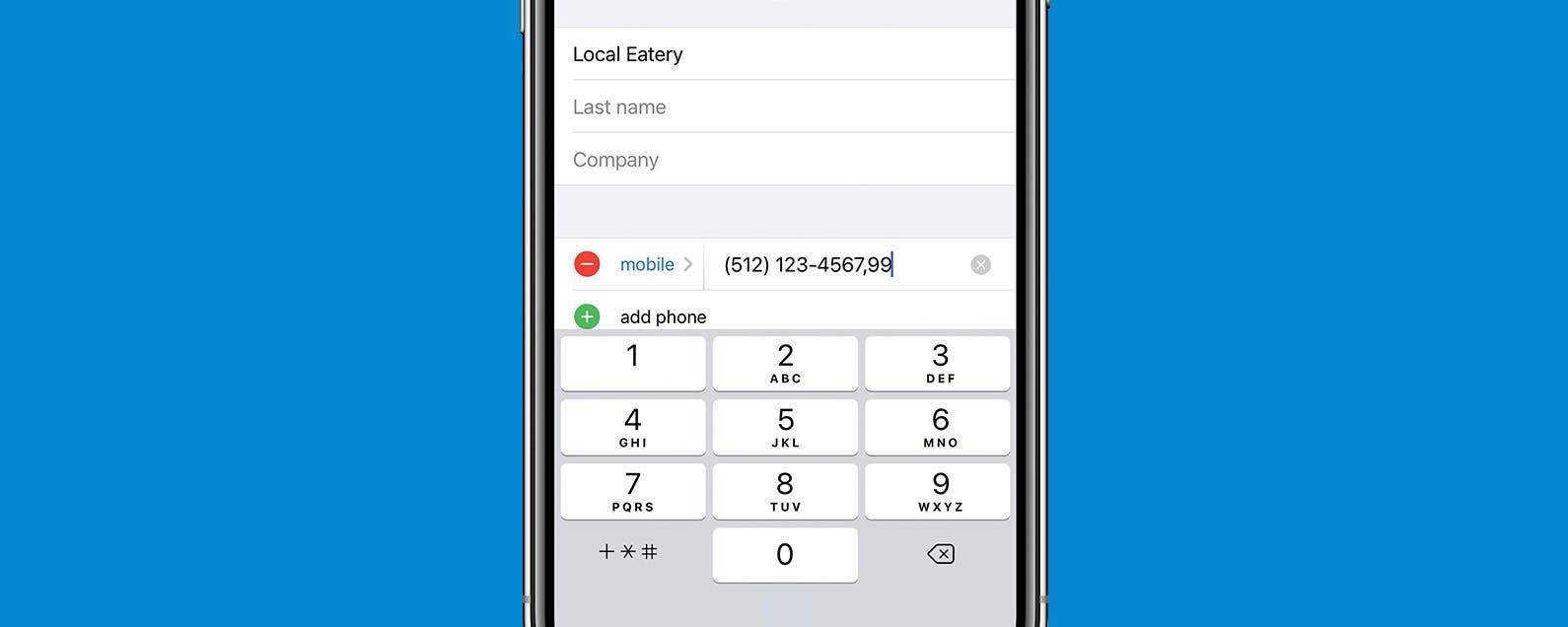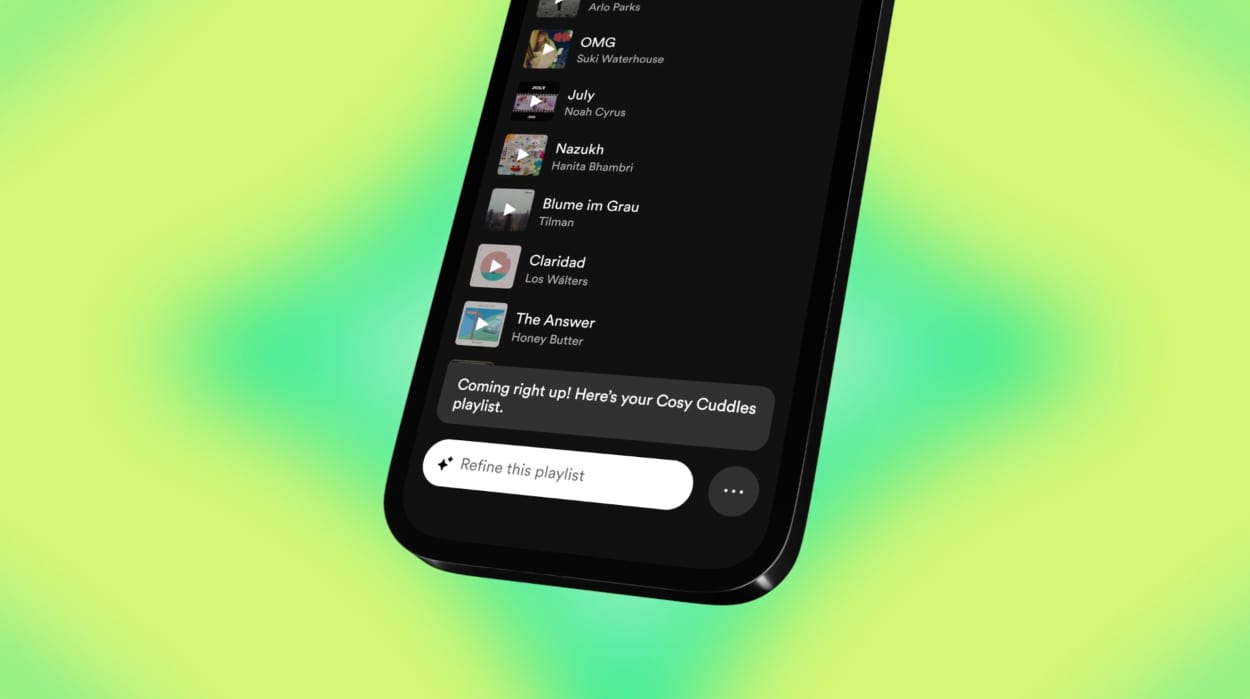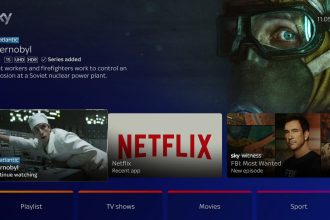Même si vous utilisez un mot de passe fort et que vous disposez du meilleur antivirus, nous recommandons toujours aux utilisateurs d’utiliser l’authentification à deux facteurs pour protéger leurs comptes dans la mesure du possible. C’est pourquoi nous avons créé ce guide détaillant comment sécuriser votre compte Twitter à l’aide d’un authentificateur de smartphone pour empêcher toute connexion non autorisée.
Il y a des séries périodiques de tentatives de prise de contrôle sur le compte Twitter, des célébrités et des dirigeants mondiaux aux utilisateurs ordinaires, généralement pour que ces comptes puissent être utilisés pour perpétrer une fraude. Le système d’authentification à deux facteurs de Twitter nécessitera une authentification à partir de votre deuxième facteur – un code généré par une application pour smartphone dans cet exemple – chaque fois que vous vous connecterez.
De quoi as-tu besoin
Dans cet exemple, nous avons utilisé un navigateur Web sur un PC personnalisé pour lier Twitter à Authentificateur Aegis, une application 2FA open source pour Android. Cependant, les mêmes étapes fonctionnent avec n’importe quel authentificateur basé sur TOTP (Time-based One Time Password). Si vous ne savez pas comment démarrer avec une application 2FA, consultez notre guide d’introduction multiplateforme, Comment activer 2FA.
La version courte
- Ouvrez le menu principal de Twitter
- Ouvrir les paramètres
- Ouvrir les paramètres de sécurité
- Ouvrir la couche suivante de paramètres de sécurité
- Accédez aux paramètres 2FA
- Activer l’authentification basée sur l’application
- Entrez votre mot de passe Twitter
- Cliquez sur commencer
- Ajouter un compte à votre authentificateur
- Scannez le code QR
- Enregistrer l’entrée
- Entrez le code de validation
- Obtenir un code de secours
- Enregistrez votre code de secours dans un endroit sûr
-
Étape
1Ouvrez le menu principal de Twitter

Depuis votre écran d’accueil Twitter, cliquez sur le bouton Plus (…) sur la gauche.

-
Étape
2Ouvrir les paramètres

Plus d’options de menu s’ouvriront en accordéon en dessous. Cliquez sur Paramètres et confidentialité, marqué par une icône d’engrenage.

-
Étape
3Ouvrir les paramètres de sécurité
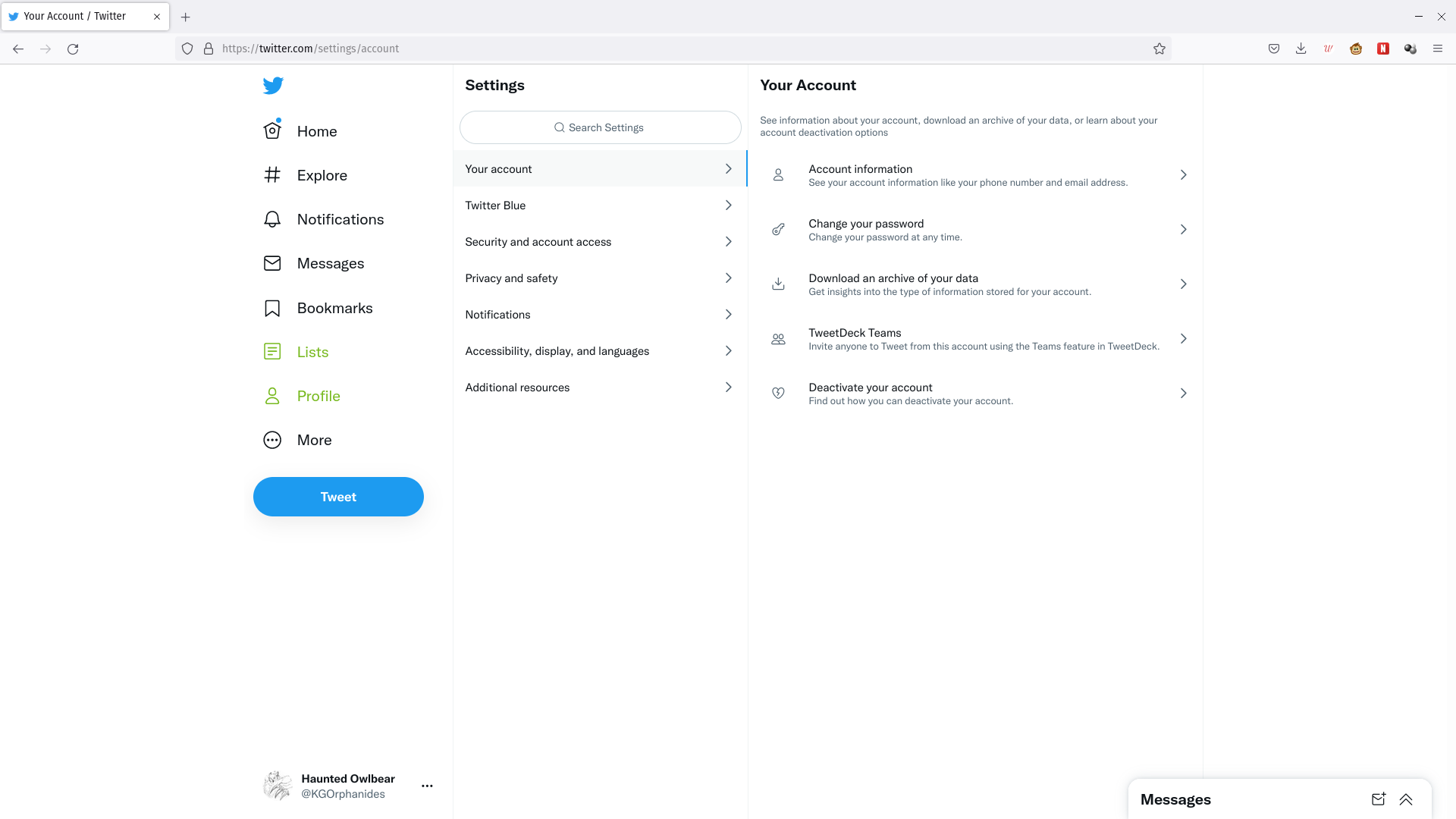
Vous êtes maintenant sur la page principale des paramètres, à laquelle vous pouvez également accéder en visitant https://twitter.com/settings/. Cliquez sur Sécurité et accès au compte dans le volet du milieu.
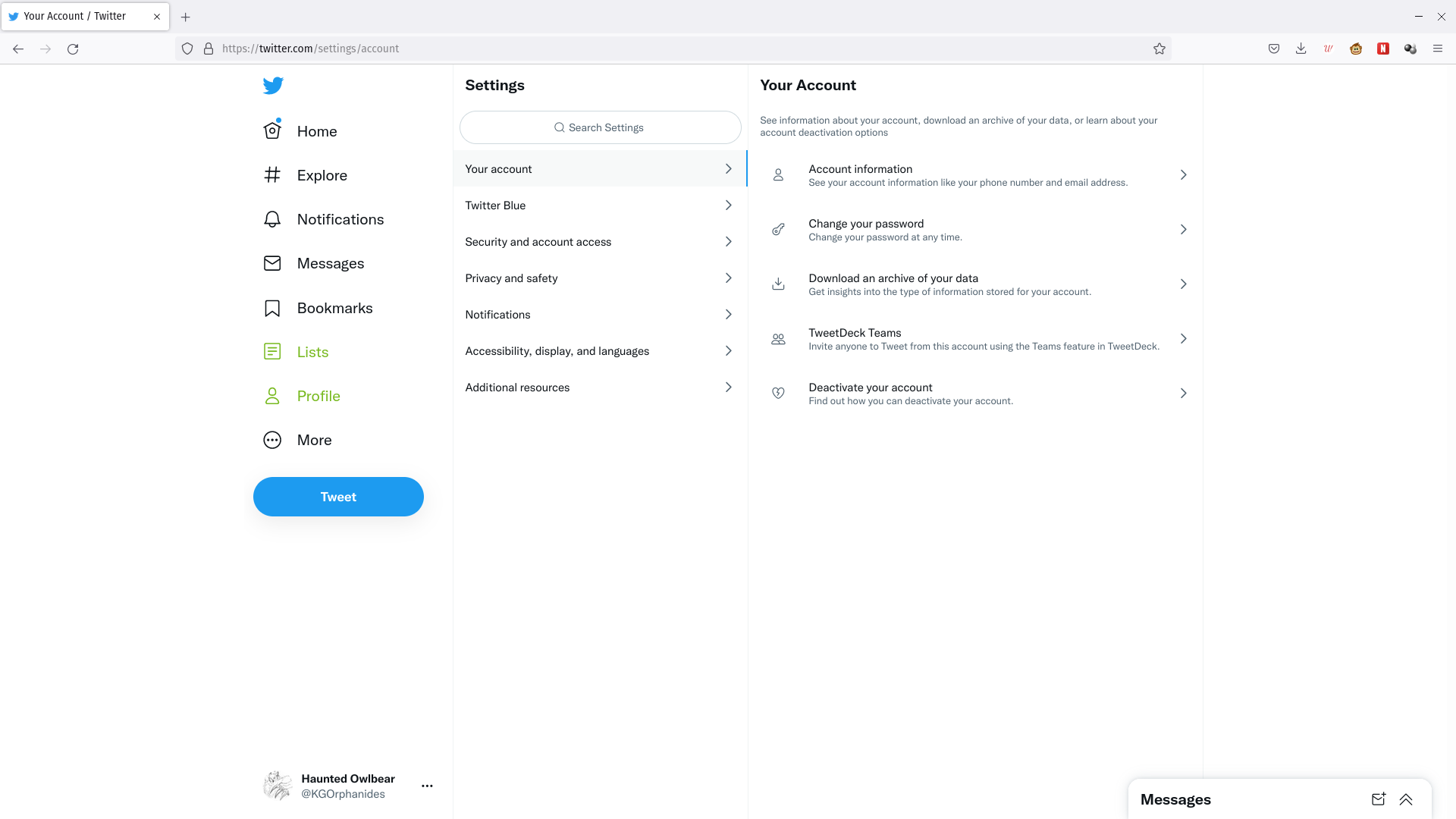
-
Étape
4Ouvrir la couche suivante de paramètres de sécurité
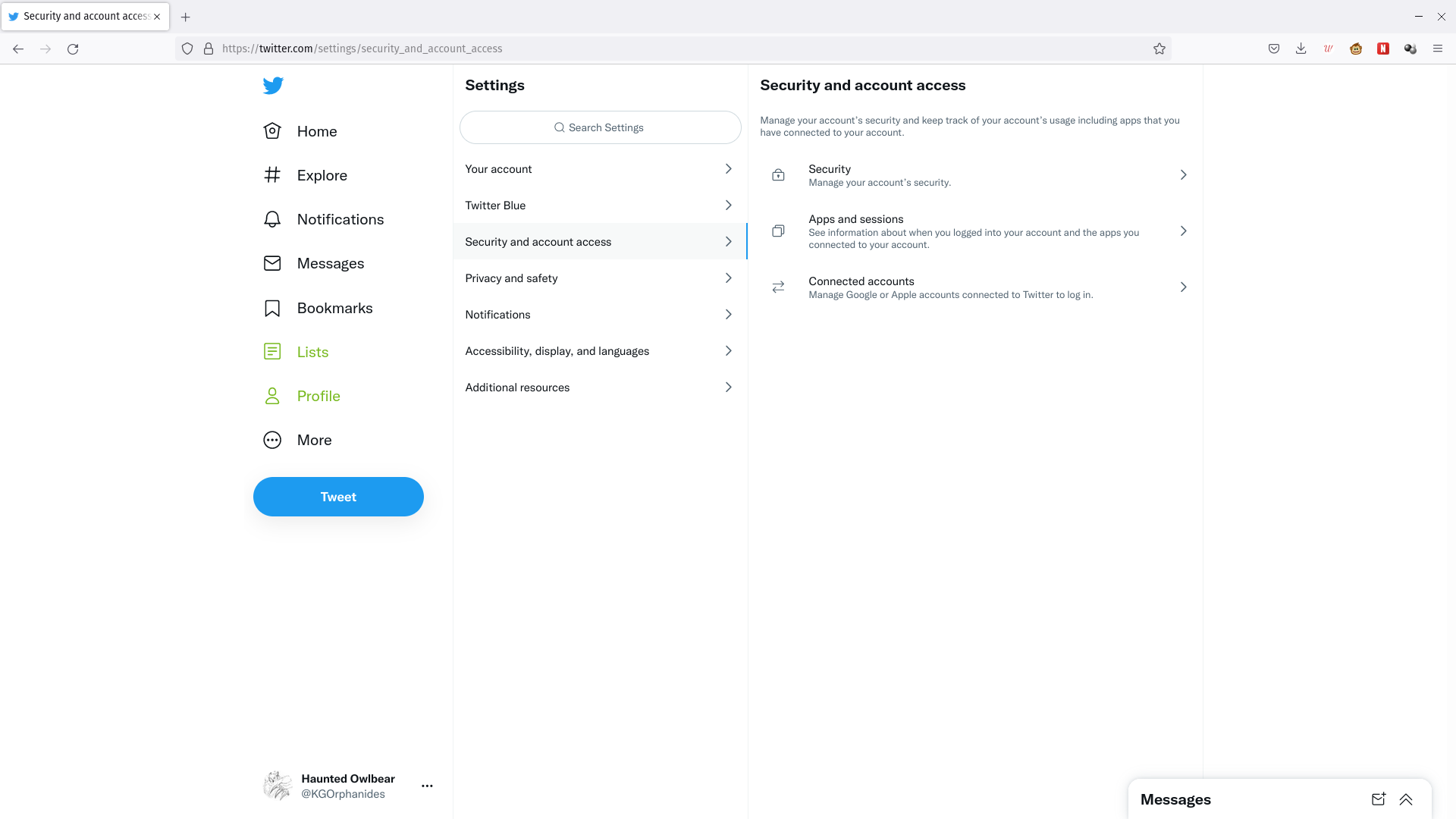
Dans le troisième volet, cliquez maintenant sur l’option Sécurité, marquée par un cadenas.
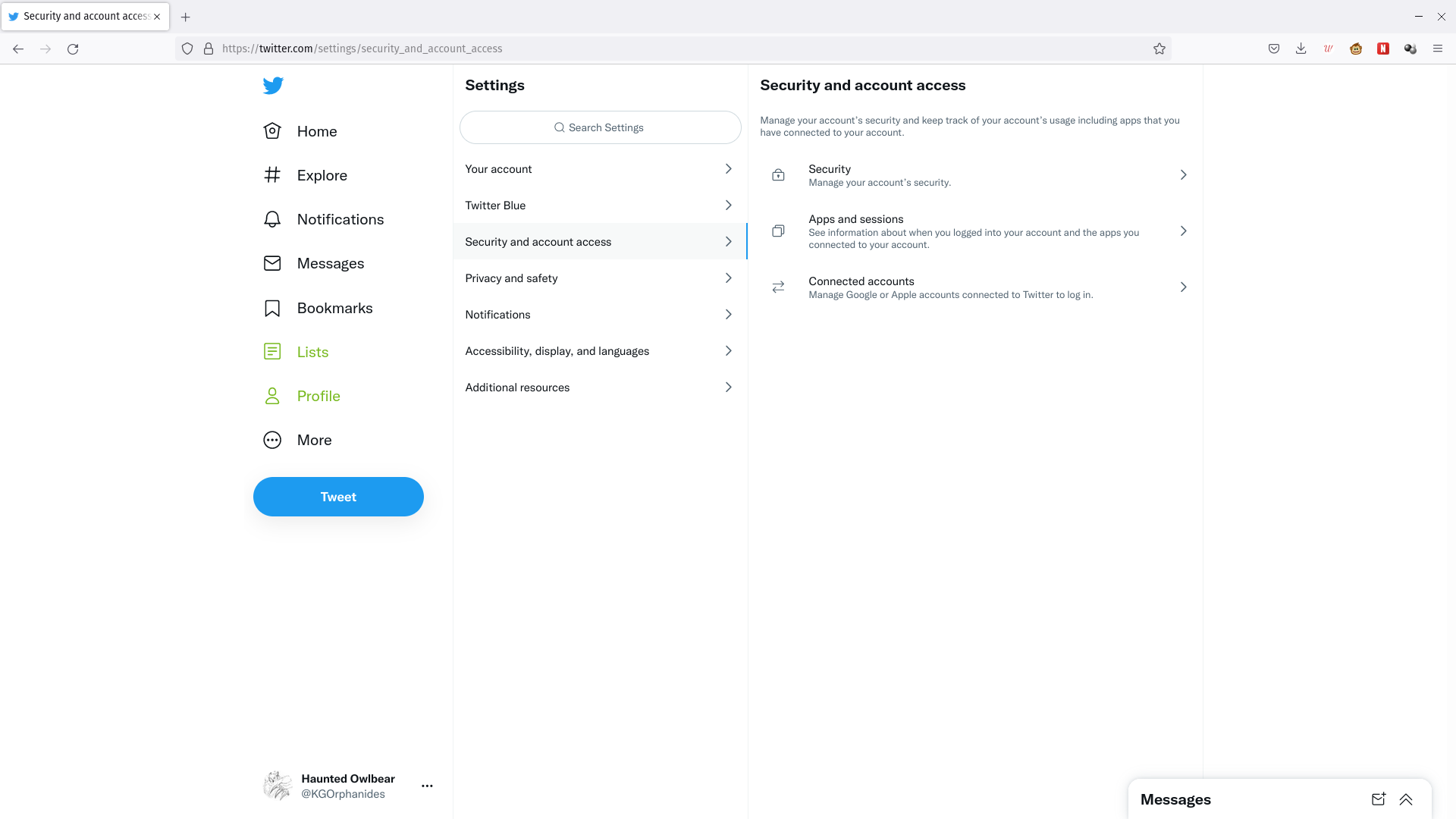
-
Étape
5Accédez aux paramètres 2FA

Un nouveau volet expliquera brièvement l’authentification à deux facteurs. Cliquez sur le lien Authentification à deux facteurs sous cette explication.

-
Étape
6Activer l’authentification basée sur l’application

Vous serez présenté avec une gamme d’options 2FA à activer. Cochez la case marquée Application d’authentification. Comme toujours, vous ne voulez pas utiliser votre numéro de téléphone comme proxy d’identité si vous pouvez éventuellement l’éviter, alors évitez l’option Message texte à moins que vous n’ayez qu’un téléphone polyvalent.

-
Étape
7Entrez votre mot de passe Twitter

Vous serez invité à entrer votre mot de passe par Twitter. Faites-le et cliquez sur Confirmer.

-
Étape
8Cliquez sur commencer

Une nouvelle fenêtre contextuelle décrira le processus de connexion que vous êtes sur le point de suivre. Ouvrez et déverrouillez l’application 2FA sur votre téléphone pour qu’elle soit prête, puis cliquez sur le bouton Démarrer de votre navigateur.

-
Étape
9Ajouter un compte à votre authentificateur

Appuyez sur le bouton d’ajout de votre application d’authentification (généralement un signe plus) et appuyez sur scanner le code QR.

-
Étape
dixScannez le code QR

Tenez l’appareil photo de votre téléphone devant votre écran pour scanner le code QR que Twitter présente.

-
Étape
11Enregistrer l’entrée

Appuyez sur enregistrer sur l’authentificateur de votre téléphone. Cliquez sur Suivant dans la fenêtre contextuelle du code QR Twitter de votre navigateur.

-
Étape
12Entrez le code de validation

Copiez le code affiché pour Twitter depuis votre authentificateur dans la fenêtre contextuelle Saisissez le code de confirmation de votre navigateur et cliquez sur Confirmer. N’oubliez pas de ne pas inclure d’espaces – certains authentificateurs en ajoutent, mais ce n’est que pour la lisibilité. Les codes 2FA sont actualisés toutes les 30 secondes et votre authentificateur ne nécessite pas de connexion Internet pour les produire.

-
Étape
13Obtenir un code de secours

Dans votre navigateur, une fenêtre contextuelle vous informera que vous êtes prêt. Cliquez sur Obtenir le code de sauvegarde et vous serez redirigé vers l’écran Code de sauvegarde dans les paramètres de Twitter.

-
Étape
14Enregistrez votre code de secours dans un endroit sûr

Ce code à usage unique vous donne un accès d’urgence à votre compte si vous n’avez pas accès à votre dispositif d’authentification. Copiez-le et placez-le dans un endroit sûr, comme un dossier crypté, un gestionnaire de mots de passe ou dans un coffre-fort physique.

Désormais, chaque fois que vous vous connecterez à Twitter, vous serez invité à fournir un code 2FA. Cela signifie que personne ne pourra se connecter à votre compte Twitter à moins d’avoir également accès à votre deuxième facteur d’authentification, bloquant les types de vol de compte les plus courants.